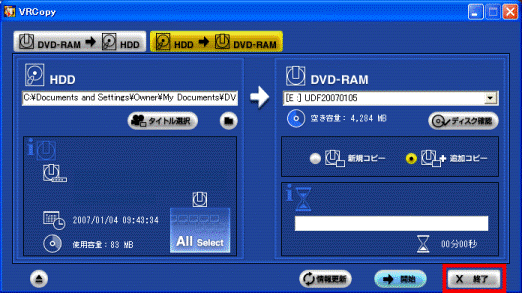Q&Aナンバー【4106-6490】更新日:2008年2月1日
このページをブックマークする(ログイン中のみ利用可)
[DVD-MovieAlbumSE] コピーツールについて教えてください。
| 対象機種 | 2006年秋冬モデルDESKPOWER、他・・・ |
|---|---|
| 対象OS |
|
 質問
質問
2001年冬モデル〜2006年秋冬モデルを使用しています。
DVD-MovieAlbumSE コピーツールについて教えてください。
DVD-MovieAlbumSE コピーツールについて教えてください。
 回答
回答
DVD-MovieAlbumSE コピーツール(VRCopy)を使うと、ビデオレコーディング形式で記録された4.7GB DVD-RAMディスクのデータを別のディスクにコピーすることができます。
ディスク全体のコピーだけでなく、映像プログラム単位でのコピーもすることができます。
DVD-MovieAlbumSE コピーツール(VRCopy)を使って、DVD-RAMディスクをコピーするには、次の項目をご覧ください。
お使いになる前に、次の点をご確認ください。
次の手順で、コピー元となるDVD-RAMディスクのデータを、一度ハードディスクに保存したあと、別のDVD-RAMディスクに書き込みます。

お使いの環境によっては、表示される画面が異なります。
ディスク全体のコピーだけでなく、映像プログラム単位でのコピーもすることができます。
DVD-MovieAlbumSE コピーツール(VRCopy)を使って、DVD-RAMディスクをコピーするには、次の項目をご覧ください。
手順1DVD-MovieAlbumSE コピーツール(VRCopy)の注意事項
お使いになる前に、次の点をご確認ください。
- DVD-Video ソフトはコピーできません。
- CPRM方式で著作権保護された映像はコピーできません。
- ハードディスクには、コピーするデータ以上の空き容量が必要です。
- ハードディスクに一時的にコピーしたデータには、変更を加えないで下さい。
変更した場合は、正常にDVD-RAMディスクにコピーされなかったり、コピーしたDVD-RAMディスクが正常に再生できなかったりすることがあります。 - ハードディスクに一時的にコピーしたビデオレコーディングデータは、エクスプローラーなどのファイル操作でDVD-RAMディスクにコピーしても再生できません。
- コピーできるデータは、DVD-MovieAlbum コピーツール(VRCopy)でハードディスクに保存したものに限られます。
- 追加コピーやタイトル単位でコピーしたときには、プレイリストはコピーされません。
- コピー元となるDVD-RAMディスクは誤って書き込まないように、書き込み禁止に設定してください。
DVD-RAMディスクを書込み禁止に設定する方法は、次のQ&Aをご覧ください。 [Windows XP] DVD-RAMを書き込み禁止に設定する方法(ライトプロテクト)と、書き込み禁止を解除する方法を教えてください。(新しいウィンドウで表示)
[Windows XP] DVD-RAMを書き込み禁止に設定する方法(ライトプロテクト)と、書き込み禁止を解除する方法を教えてください。(新しいウィンドウで表示) - 2004年冬モデル〜2006年秋冬モデルに添付されているDVD-MovieAlbumSE4 では、DCF規格(デジタルカメラの画像の保存形式)のデータが存在する場合は、ビデオレコーディング形式のデータをコピーしたあとで、DCF規格のデータもコピーすることができます。

新規コピーを選択した場合のみ、DCF規格のデータもコピーされます。
2001年冬モデル〜2004年夏モデルに添付されているDVD-MovieAlbumSE2〜3 では、デジタルレコーディング形式以外のデータはコピーできません。
手順2DVD-MovieAlbumSE コピーツール(VRCopy)の使い方
次の手順で、コピー元となるDVD-RAMディスクのデータを、一度ハードディスクに保存したあと、別のDVD-RAMディスクに書き込みます。

お使いの環境によっては、表示される画面が異なります。
- 「スタート」ボタン →「すべてのプログラム」→「Panasonic」→「DVD-MovieAlbumSE」→「DVD-MovieAlbum コピーツール」の順にクリックします。
- DVD-MovieAlbum コピーツール(VRCopy)が起動します。
コピー元となる、DVD-RAMディスクをDVD-RAMドライブにセットします。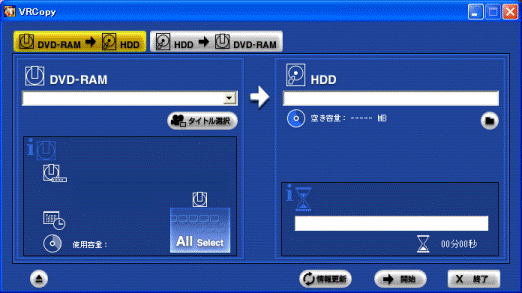
- 「DVD-RAM → HDD」タブ(または「DVD-RAM → ハードディスク」タブ)をクリックします。
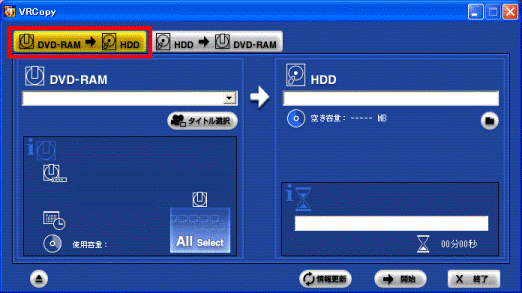
- 「▼」ボタンをクリックし、DVD-RAMドライブをクリックします。
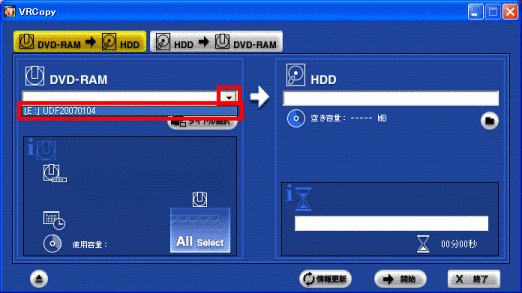
- 「タイトル選択」ボタン(または「プログラム選択」ボタン)をクリックします。
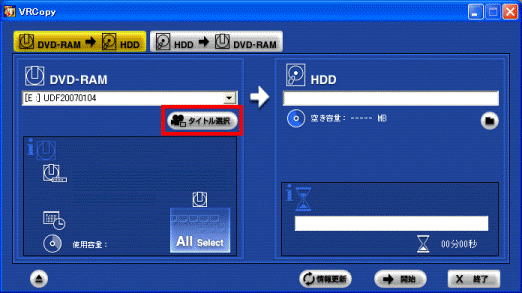
- 「タイトル選択」(または「プログラム選択」)画面が表示されます。
コピーしたいタイトル(またはプログラム)をクリックします。
【Ctrl】キーを押しながら、クリックすると複数のタイトル(またはプログラム)を選択できます。
全タイトルをコピーする場合は、「ディスク全体」をクリックします。
「ディスク全体」を選択しなかったときは、プレイリストの情報およびDCF規格のJPEGファイルなどはコピーされません。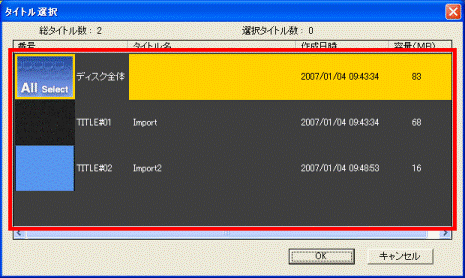
- 「OK」ボタンをクリックします。
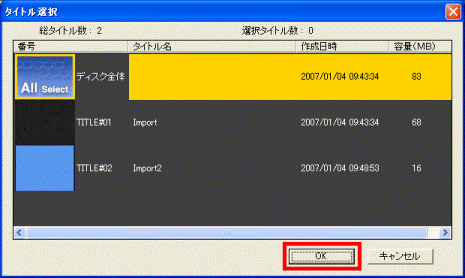
- フォルダの形をしたボタン(または「参照」ボタン)をクリックします。
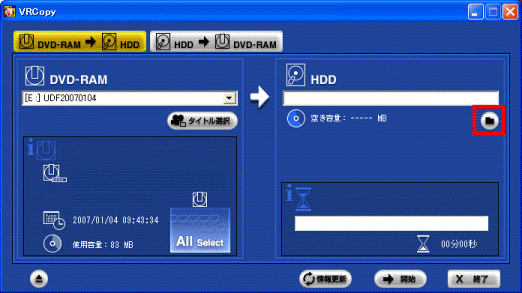
- 「フォルダの参照」が表示されます。
一時的にデータを保存しておくフォルダをクリックします。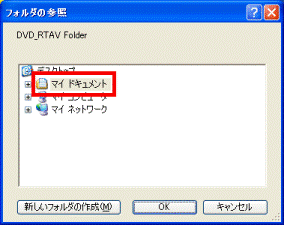

ここで選択したフォルダの下に「DVD_RTAV」フォルダが自動的に作成され、データが保存されます。 - 「OK」ボタンをクリックします。
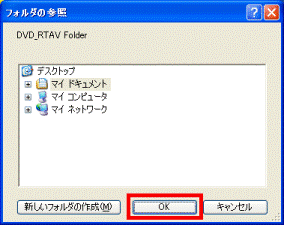
- 「開始」ボタンをクリックします。
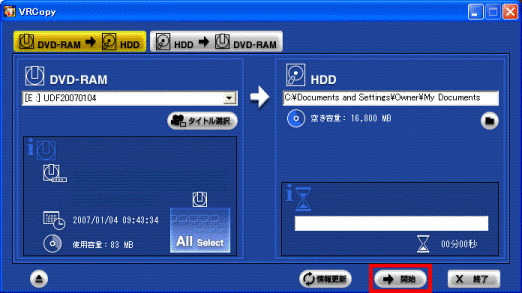
- 「コピーを開始します。」と表示されます。
「はい」ボタンをクリックします。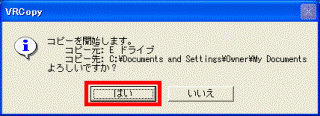
- 書き込みが完了するまでしばらく待ちます。

DCF規格のデータが存在する場合は、ビデオレコーディング形式で記録されたデータのコピー後に、それらのデータもハードディスクにコピーするかどうかの確認メッセージが表示されます。
ハードディスクにJPEGファイルなどもコピーするときは、「はい」ボタンをクリックします。 - 「コピーが終了しました。」と表示されます。
「OK」ボタンをクリックします。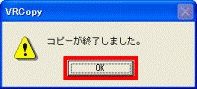
- 新たにコピー先のDVD-RAMディスクをDVD-RAMドライブにセットします。
- 「HDD → DVD-RAM」タブ(または「ハードディスク → DVD-RAM」タブ)をクリックします。
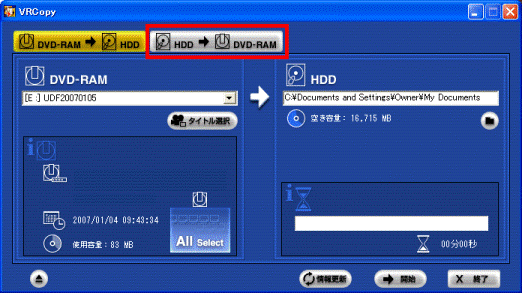
- フォルダの形をしたボタン(または「参照」ボタン)をクリックします。
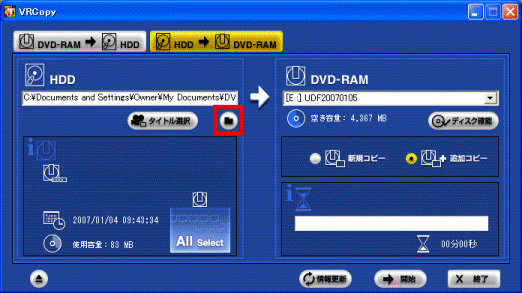
- 「フォルダの参照」が表示されます。
手順.9で選択したフォルダの下にある「DVD_RTAV」フォルダをクリックします。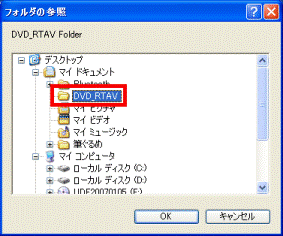
- 「OK」ボタンをクリックします。
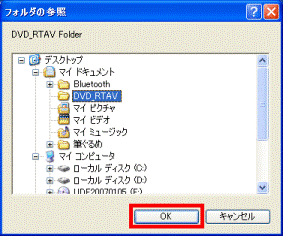
- 「タイトル選択」ボタンをクリックします。
2001年冬モデル〜2004年夏モデルをお使いの場合は、「タイトル選択」ボタンはありません。
その場合は、手順23.に進みます。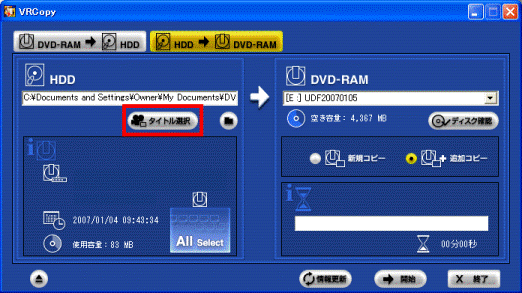
- コピーするタイトルをクリックします。

【Ctrl】キーを押しながら、クリックすると複数のタイトルを選択できます。
全タイトルをコピーする場合は、「ディスク全体」をクリックします。
「ディスク全体」を選択しなかったときは、プレイリストの情報およびDCF規格のJPEGファイルなどはコピーされません。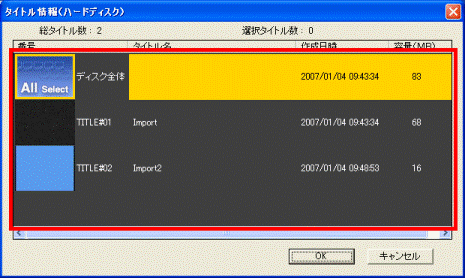
- 「OK」ボタンをクリックします。
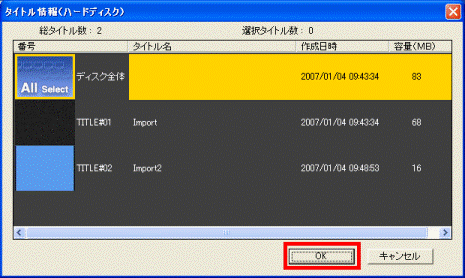
- 「▼」ボタンをクリックし、DVD-RAMドライブをクリックします。
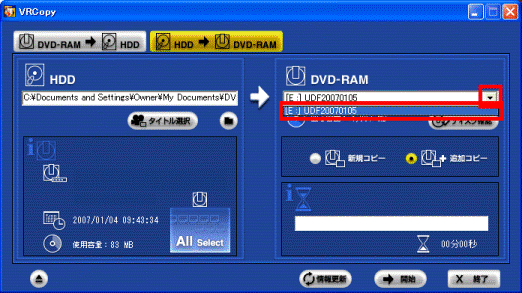
- コピーモードを選択します。
コピー先のDVD-RAMディスクのデータをすべて消去し、新しく書き込む場合は、「新規コピー」をクリックします。
コピー先のDVD-RAMディスクにコピーするデータを追加する場合は、「追加コピー」をクリックします。
「追加コピー」を選択すると、プレイリストの情報およびハードディスク内にコピーされたDCF規格のJPEG画像などは、コピーされません。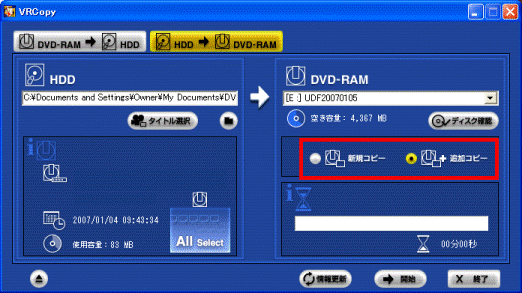
- 「開始」ボタンをクリックします。

- 「コピーを開始します。」と表示されます。
「はい」ボタンをクリックします。
- コピーが完了するまでしばらく待ちます。
- 「コピーが終了しました。コピー元のビデオレコーディングデータを消去しますか?」と表示されます。
一時的にハードディスクに保存したデータを削除するときは、「はい」ボタンをクリックします。
さらに別のDVD-RAMディスクにコピーするためにデータを削除したくないときは、「いいえ」ボタンをクリックします。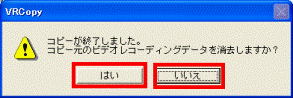
- 「終了」ボタンをクリックし、DVD-MovieAlbum コピーツール(VRCopy)を終了します。